Erstellen und Buchen eines Arbeitsbereichs in Outlook
Definieren des Arbeitsbereichs
Ein Arbeitsbereich ist ein physischer Ort, an dem Mitarbeiter arbeiten können. Je nach verfügbarer Kapazität kann es sich um einen einzelnen Schreibtisch, einen einzelnen Cube oder mehrere Schreibtische handeln.
In diesem Fall bezieht sich kapazität auf die Gesamtzahl der Personen, die gleichzeitig im Arbeitsbereich arbeiten können. Wenn beispielsweise ein Arbeitsbereich mit 10 Schreibtischen für einen bestimmten Zeitraum mit einer Kapazität von 50 Prozent gebucht wird, können nur fünf weitere Personen den Arbeitsbereich für diesen Zeitraum buchen. Wenn sie dies tun, ist der Arbeitsbereich für andere Benutzer nicht mehr verfügbar. Wenn eine 11. Person versucht, den Arbeitsbereich zu buchen, wird die Anforderung abgelehnt.
Vorteile eines Arbeitsbereichs
Administratoren können Es Benutzern ermöglichen, Schreibtische, Cubes oder andere Arbeitsbereichstypen in einem schnellen und einfachen Prozess zu buchen. Die Ressourcen der einzelnen Arbeitsbereiche können als Konferenzraum verwaltet werden.
Ein Arbeitsbereich kann mehrmals von verschiedenen Benutzern gleichzeitig bis zu einer definierten Kapazität reserviert werden. Räume können jedoch nur einmal zu einem bestimmten Zeitpunkt reserviert werden. Wie Räume können Administratoren Arbeitsbereiche zu Raumlisten hinzufügen, Tags hinzufügen Set-Place und Einstellungen vornehmen Set-CalendarProcessing .
Erstellen eines Arbeitsbereichs
Das Erstellen eines Arbeitsbereichs ähnelt dem Konfigurieren eines Raums. Der Unterschied besteht darin, dass Sie den Typ des Ressourcenpostfachs auf Workspace anstelle von Roomfestlegen. Darüber hinaus legen Sie auf fest EnforceCapacityTrue. Hier sind die Schritte zum Erstellen eines Arbeitsbereichs:
Erstellen Sie mithilfe des
New-MailboxCmdlets ein Postfach als Arbeitsbereich:New-Mailbox -Room <alias> | Set-Mailbox -Type WorkspaceFügen Sie die erforderlichen Metadaten (z. B. Capacity, Street oder City) mithilfe des Cmdlets Set-Place hinzu.
Hinweis:
In Hybridumgebungen funktioniert dieses Cmdlet nicht für die folgenden Eigenschaften synchronisierter Raumpostfächer: City, CountryOrRegion, GeoCoordinates, Phone, Postal Code, State und Street. Verwenden Sie zum Ändern dieser Eigenschaften dasSet-UserCmdlet oderSet-Mailboxin Exchange Server (lokal).Um einen Arbeitsbereich in einem bestimmten Gebäude anzuzeigen, fügen Sie den Arbeitsbereich einer entsprechenden Raumliste (Verteilergruppe) hinzu:
Add-DistributionGroupMember -Identity "Building 32" -Member <wkspace3223@contoso.com>Erzwingen Sie die Arbeitsbereichskapazität, und geben Sie eine Mindestreservierungsdauer für die Arbeitsbereichsbuchung an.
Set-CalendarProcessing -Identity <alias> -EnforceCapacity $True -MinimumDurationInMinutes <int32>
Hinweise:
- Verteilergruppen oder Listen können der Buchungsanfrage nicht hinzugefügt werden. Es können nur einzelne Benutzer hinzugefügt werden. Arbeitsbereichsbuchungen zählen die Teilnehmer für die Anforderung basierend auf der Kapazität.
- Es kann bis zu 24 Stunden dauern, bis Arbeitsbereiche und neue Raumlisten in der Raumsuche angezeigt werden.
- Sie können jetzt Mit Microsoft Search in Outlook für iOS und Android Grundrisse zu Ihren Arbeitsbereichen hinzufügen.
So buchen Sie einen Arbeitsbereich
Das Buchen eines Arbeitsbereichs entspricht der Buchung eines Raums. Sie können einen Arbeitsbereich über Outlook (Outlook für Windows, Outlook für iOS und Android, Outlook im Web und Outlook für Mac) buchen. Der Hauptunterschied besteht darin, in der Dropdownliste Raumsuchetyp "Arbeitsbereich" anstelle von "Konferenzraum" auszuwählen.
Hinweis:
Richtlinien, die für einen Raum gelten, können auch für einen Arbeitsbereich gelten. Arbeitsbereiche können jedoch basierend auf einer festgelegten Kapazität von mehreren Personen gleichzeitig gebucht werden. Für Arbeitsbereiche ist eine Mindestbuchungsdauer erforderlich.
Hier sind die Schritte zum Buchen eines Arbeitsbereichs:
Öffnen Sie den Outlook-Kalender, und wählen Sie Neue Besprechung aus (es wird empfohlen, die Einstellung Ganztäglich zu verwenden).
Legen Sie show as: status auf Free fest, damit die Arbeitsbereichsbuchung Ihren Kalender nicht blockiert.
Wählen Sie im Bereich Raumsuche ein Gebäude aus der Dropdownliste Gebäude und dann arbeitsbereiche aus der Dropdownliste Typ aus:
Hinweise:
- Wenn die Liste Typ oder die Option Arbeitsbereiche nicht angezeigt wird, enthält die Liste Gebäude (Raum) möglicherweise keine Arbeitsbereiche.
- Die Liste Gebäude wird basierend auf Raumlisten anstelle des Building-Attributs aufgefüllt.
Screenshotbeispiele
In Outlook für Windows:
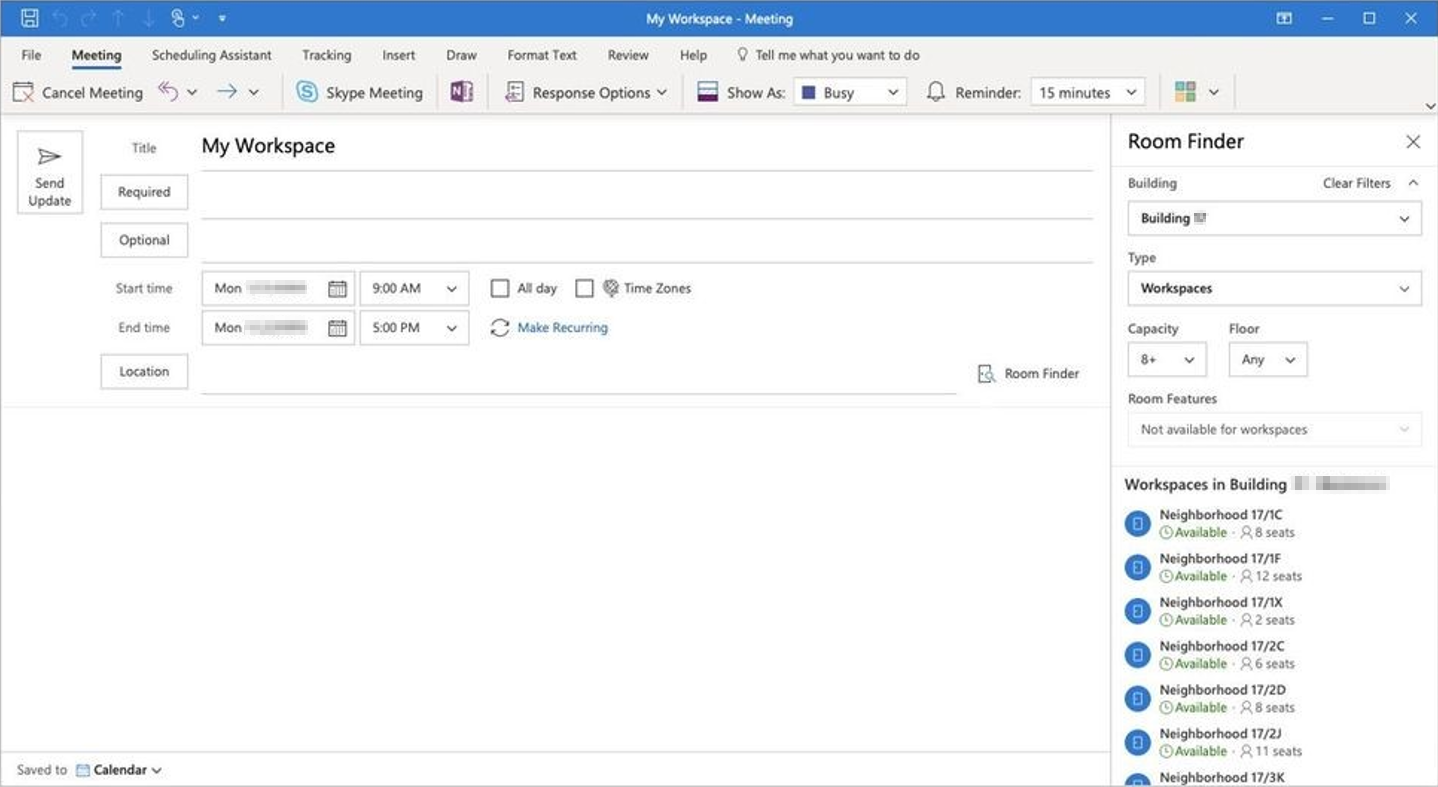
In Outlook im Web:
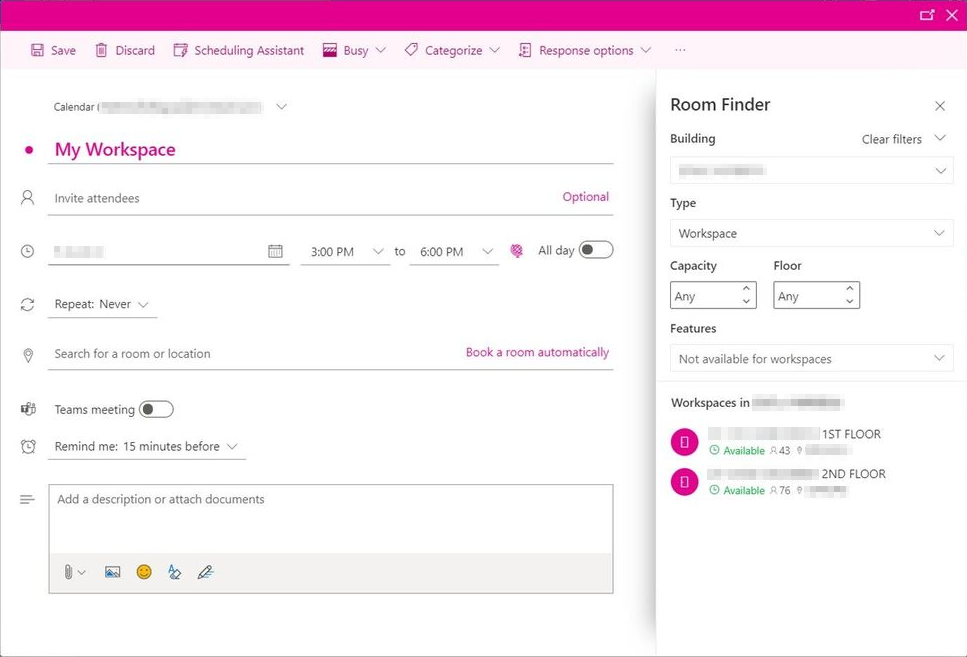
In Outlook für iOS und Android:
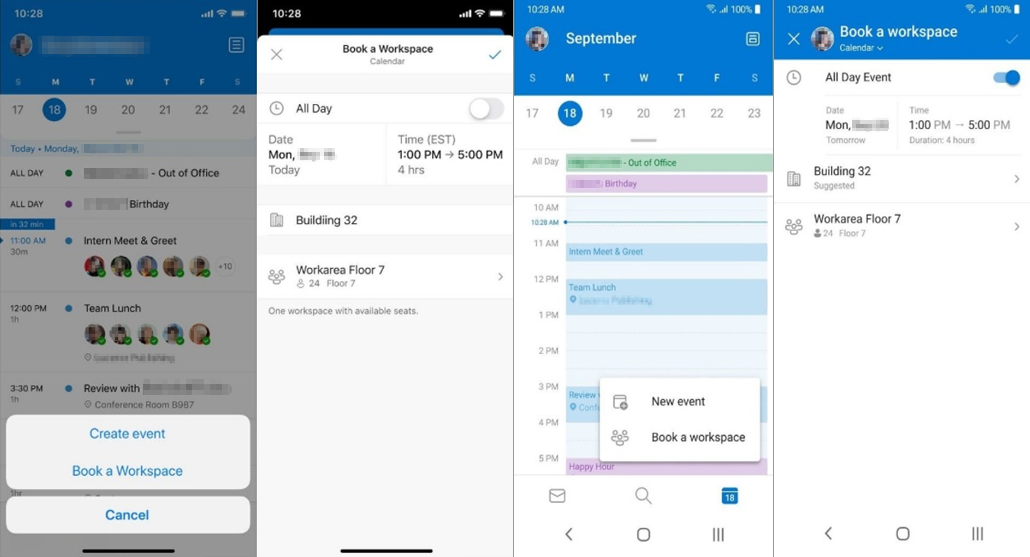
Hinweis:
Stellen Sie sicher, dass die Arbeitsbereichsbuchung in den Kalendereinstellungen aktiviert ist.Durchsuchen Sie die verfügbaren Arbeitsbereiche. Die Verfügbarkeit wird basierend darauf angezeigt, ob ein Arbeitsbereich für die Dauer verfügbar ist.
Darüber hinaus finden Sie Arbeitsbereiche in den Standortvorschlägen und im Adressbuch. Dies liegt daran, dass Arbeitsbereiche Ressourcenpostfächer sind.
Speichern Sie die Arbeitsbereichsbuchung. Sie erhalten eine automatisch generierte E-Mail-Nachricht zur Buchung, die der folgenden ähnelt.
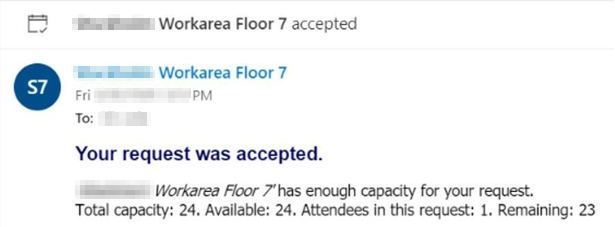
Hinweis:
Sie können einer Arbeitsbereichsbuchung weitere Teilnehmer hinzufügen und Basierend auf der Kapazität eines Arbeitsbereichs Arbeitsplätze für sie reservieren. Wenn die Anzahl der Teilnehmer die Arbeitsbereichskapazität überschreitet, wird die Arbeitsbereichsbuchung abgelehnt.
Häufig gestellte Fragen
F1: Können Administratoren einschränken, wer einen Arbeitsbereich buchen kann?
A1: Ja. Administratoren können einschränken, wer einen Arbeitsbereich auf die gleiche Weise buchen kann, wie ein Administrator einschränken kann, wer einen Raum buchen kann.
F2: Können Administratoren die Mindestreservierungsdauer für die Buchung eines Arbeitsbereichs konfigurieren?
A2: Ja. Administratoren können die Mindestreservierungsdauer für eine Arbeitsbereichsbuchung mithilfe des -MinimumDurationInMinutes Parameters festlegen.
F3: Können Arbeitsbereiche in einer Besprechungsserie reserviert werden?
A3: Ja. Arbeitsbereiche können in einer Besprechungsserie auf die gleiche Weise wie Räume reserviert werden. Administratoren können auch einschränken, wie weit im Voraus ein Arbeitsbereich reserviert werden kann. Weitere Informationen finden Sie unter Erstellen und Verwalten von Raumpostfächern.
F4: Können Benutzer die Verfügbarkeit und verbleibende Kapazität in Arbeitsbereichen sehen?
A4: Nein. Derzeit zeigen Arbeitsbereiche nur die Gesamtkapazität des Arbeitsbereichs an.
F5: Welche Arten von Berichtsmetriken sind für Arbeitsbereiche verfügbar?
A5: Derzeit sind keine Arbeitsbereichsberichtsmetriken öffentlich verfügbar.
References
Feedback
Bald verfügbar: Im Laufe des Jahres 2024 werden wir GitHub-Issues stufenweise als Feedbackmechanismus für Inhalte abbauen und durch ein neues Feedbacksystem ersetzen. Weitere Informationen finden Sie unter https://aka.ms/ContentUserFeedback.
Feedback senden und anzeigen für